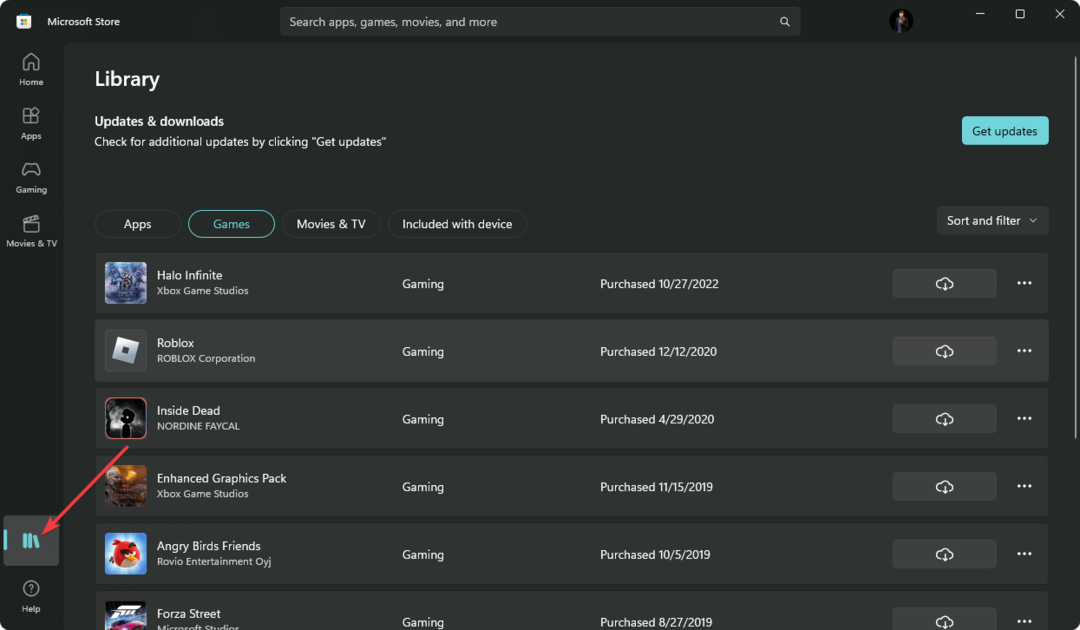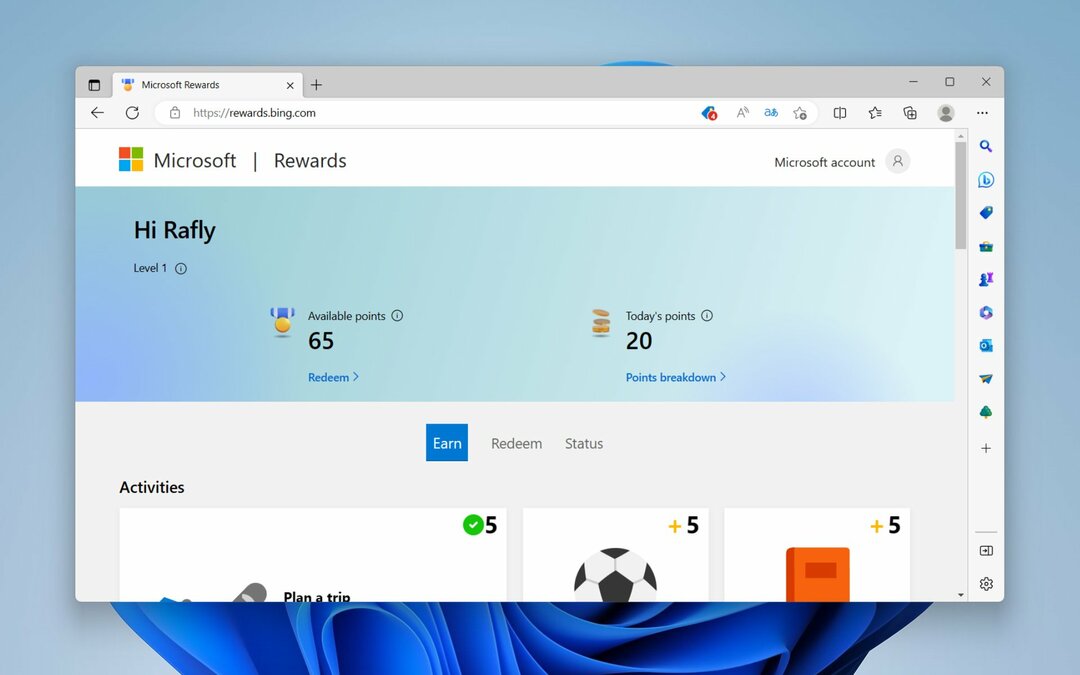Acest software vă va menține drivere în funcțiune, astfel vă va proteja de erorile obișnuite ale computerului și de defecțiunile hardware. Verificați acum toate driverele în 3 pași simpli:
- Descărcați DriverFix (fișier descărcat verificat).
- Clic Incepe scanarea pentru a găsi toți driverele problematice.
- Clic Actualizați driverele pentru a obține versiuni noi și pentru a evita defecțiunile sistemului.
- DriverFix a fost descărcat de 0 cititori luna aceasta.
YouTube este un serviciu excelent disponibil pe multe platforme, dar mulți utilizatori au raportat probleme cu youtube.com/activate introduceți ecranul codului pe Xbox One. Acest ecran este utilizat pentru autentificare și, dacă nu vă autentificați, este posibil să nu puteți urmări YouTube pe Xbox One. Cu toate acestea, există o modalitate de a remedia această problemă.
Cum pot remedia problemele Youtube.com/activate Enter Code pe Xbox One? Primul lucru pe care îl puteți face este să vă conectați din nou la contul dvs. și să încercați din nou să autentificați aplicația YouTube. Dacă această metodă eșuează, încercați să reporniți atât Xbox One, cât și conexiunea la rețea pentru a remedia problema.
Cum să remediați problemele cu youtube.com/activate introduceți codul ecranului pe Xbox One
- Conectați-vă din nou la contul dvs.
- Verificați conexiunea la internet
- Reporniți Xbox-ul
1. Conectați-vă din nou la contul dvs.
Uneori, reconectarea la contul dvs. vă poate ajuta youtube.com/activate introduceți codul Probleme. Pentru a vă conecta la contul dvs., urmați acești pași:
- Deschideți-vă Youtube aplicație.
- Mergeți spre Conectați-vă și setări.
- Acum selectați Loghează-te și apăsați X.
- Aplicația vă va prezenta un cod.
- Notează codul și nu închide fereastra.
- Mergi la youtube.com/activate de pe computer sau telefon.
- Acum introduceți informațiile contului dvs. Google și conectați-vă.
- Introduceți codul pe care vi l-a dat aplicația YouTube și continuați.
- Acum selectați Permite accesul.
2. Verificați conexiunea la internet

Uneori, conexiunea dvs. la internet poate cauza probleme cu ecranul de introducere a codului youtube.com/activate pe Xbox One. Ca o simplă sugestie, puteți încerca să reporniți modemul / routerul. Dar pentru a depana problemele de rețea, urmați acești pași:
- apasă pe Butonul Xbox pentru a deschide Ghidul.
- Acum selectați Setăriși apoi selectați Toate setările.
- Selectați Reţea.
- Selectați Setari de retea. Toate conexiunile ar trebui să apară acum.
- În partea dreaptă a ecranului Setări rețea, selectați Testați conexiunea la rețea.
- Dacă există probleme detectate, instrumentul de depanare a conexiunii la rețea va încerca să le remedieze.
- Așteptați până când instrumentul de remediere a problemelor se termină, remediind problema.
3. Reporniți Xbox-ul

Uneori cea mai simplă soluție vă poate oferi cele mai bune rezultate, iar mai mulți utilizatori susțin că au rezolvat problema cu ecranul de introducere a codului youtube.com/activate prin repornirea consolei. Pentru aceasta, urmați acești pași:
- apasă pe Butonul Xbox și deschideți Ghidul.
- Selectați Setări.
- Selectați Reporniți consola.
- Alege da a confirma.
Sperăm că aceste remedieri v-au fost de ajutor. Între timp, anunțați-ne în secțiunea de comentarii de mai jos cu ce alte probleme v-ați împiedicat în timp ce utilizați aplicații pe Xbox One.
Povești corelate de verificat:
- A apărut o eroare 0x803f8003 eroare Xbox [Fix]
- Iată cum să remediați erorile frecvente ale Xbox One S.
- Remediați un ecran negru al morții pe Xbox One cu acești pași simpli